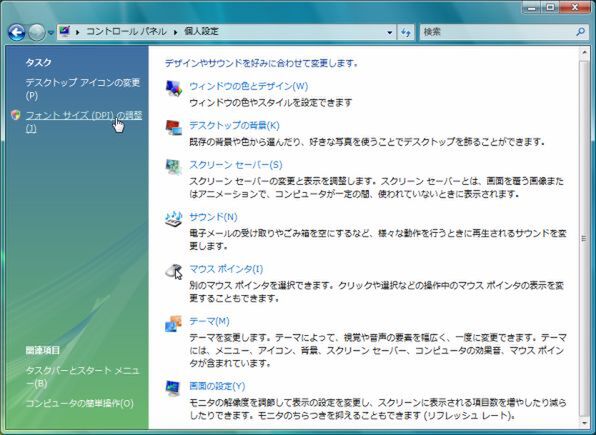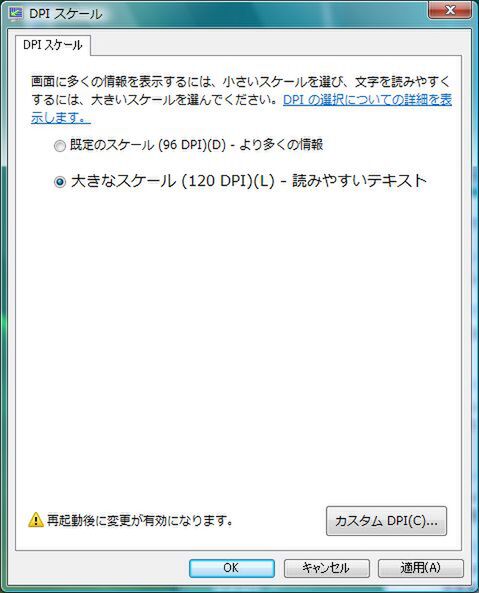Windows Vistaでは、フォントやアイコンを大きく表示する“DPI スケール”が使えるようになった。Windows XPでもフォントのサイズを変更することはできたが、DPI スケールではアイコンやボタン類も合わせて大きくなるので、見やすさは格段に向上する。
この機能はWindows Vistaの全エディション(Home Basic、Home Premium、Business、Enterprise、Ultimate)でお使いいただけます。
高解像度でWindowsを利用する際、文字やアイコンなどが小さく表示されてしまい、使いづらいことがある。そんな時に役立つのがDPIスケールだ。フォントやアイコン、ツールバーのボタンなどを大きく表示できる。Windows XPではフォントサイズを大きくしても、アイコンやボタンなどのサイズは変わらなかった点が、Vistaでは改善されている。
デスクトップの解像度を変更するのとは異なり、DPIスケールではガジェットや画像のサイズは変わらない。デスクトップに一度に表示できる情報量を維持しつつも、文字の拡大などで操作性を向上できるのが便利だ。

この連載の記事
-
最終回
PC
次世代Windows「Windows 7」は早ければ09年末に登場 -
第99回
PC
8GB以上のメモリーを認識できる64bit Vista -
第98回
PC
Vista Ultimateのみの特典プログラムが用意 -
第97回
PC
Vista SP1ではデスクトップ検索が自由に選べる -
第96回
PC
効果が薄かったReadyBoostが改善された -
第95回
PC
SP1ではIEEE 802.11nなど新ハード・技術をサポート -
第94回
PC
SP1でユーザーアカウント制御(UAC)が改良された -
第93回
PC
リモートデスクトップ接続が高速化された -
第92回
PC
Vista SP1でファイル/フォルダコピーが高速になった -
第91回
PC
暗号化ファイルもバックアップできるように -
第90回
PC
ドライブを指定できるようになったデフラグ - この連載の一覧へ